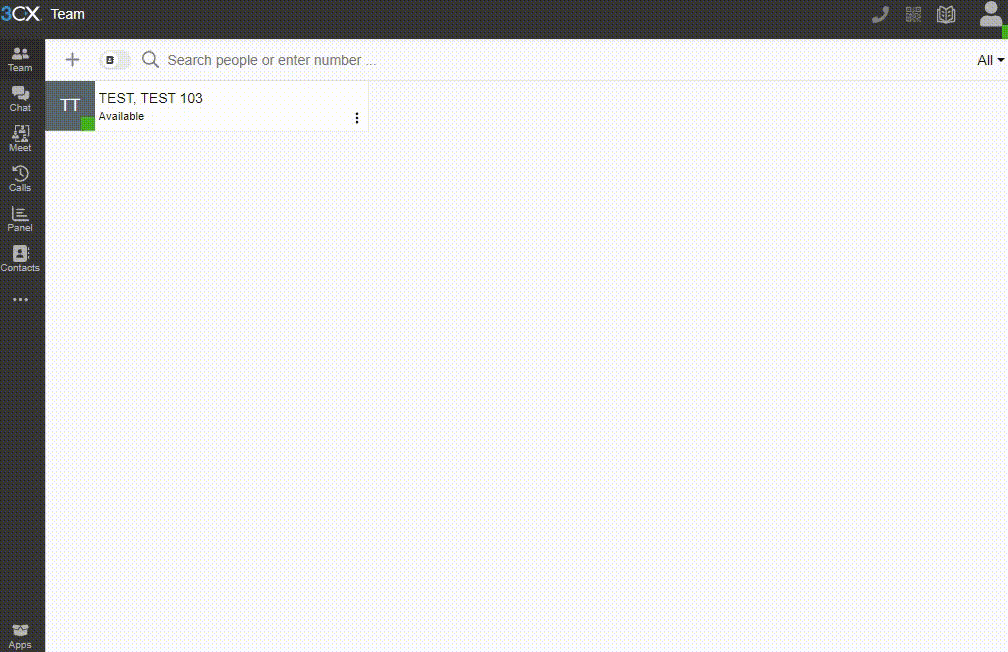3CX Proqram Tədbiqin Quraşdırma qaydası
|
DİQQƏT. Xahiş edirik 10 dəqiqə vaxt ayırıb məqaləni oxuyun. Məqalənin sizin üçün faydalı olub olmadığını bizə bildirin. Əlavə irad və təkliflər üçün xahiş edirik [email protected] ünvanına yazın. |
Şirkətdən kənarda və ya şirkət daxildə olarkən, daimi IP Telefoniyadan istifadə etmək üçün siz 3CX smartfon tıdbiqinindən istifadə etməlisiniz. Tətbiqin quraşdırılması və sazlanması olduqca rahat və asandır.
Tədbiqi telefona yükləməzdən öncə, siz tədbiqi kompüterə yükləmələsiniz ki QR kodu smartfona oxuda biləsiniz. Eyni qaydada, tədbiqin kompüterdə olması sizə heç bir halda mane olmayacaq. Bu halda siz birbaşa kompüterdən
- İstər daxili və ya xarici (o cümələdən şəhərlər arası və ya beynəlxalq) nömrələrə zəng edə bilərsiniz.
- Çat funksiyasından istifadə edə bilərsiniz.
- Tədbiqin ayarlarını daha Rahat idarə edə bilərsiniz.
3CX WEB Application-u kompüterə yüklənilməsi
3CX daxili mesajlaşmaq üçün və ya həmçinin kömpüterdən şəhərlərarası və ya daxili telefonlara zəng etmək üçün müvafiq tədbiq kömpüterinizə yüklənilməlidir.
Proqram tədbiqi bu linkdən yukləyə bilərsiniz.
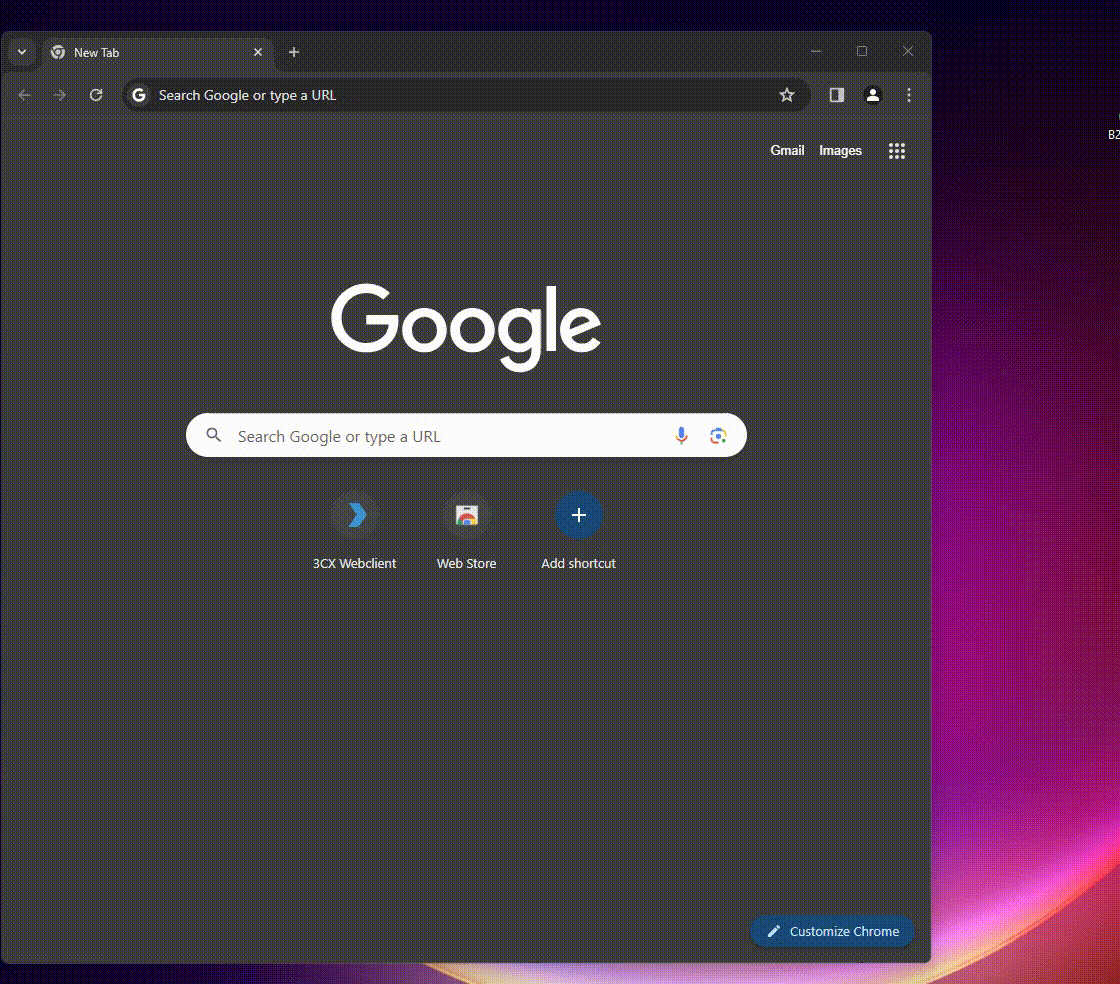
|
Qeyd: "Welcome Mail" əldə olunması üçün siz veb tədbiqiə "Forgot Password" linkindən istifadə eləməlisiniz. “Welcome Mail” 3CX tərəfindən sizin inzibatçıya verdiyiniz şirkət e mail ünvanınınıza göndəriləcəkdir. Bəzi hallarda, mail SPAM qutusuna gələ bilər. Alacağnız mail-də bütün məxfi informasiya mövcuddur, və onun 3-cü şəxsə təqdim olunması təhlükəlidir. Nəticə kimi sizin adınızdan istər beynəlxalq istər ölkədaxili mobil operatorlara zəng oluna bilər. |
Tədbiqə ilk dəfə daxil olmaq üçün,siz ozünüzə Şifrə seçməlisiniz. Bunun üçün siz açılmış pəncərədə “Forgot Password” linkini klikləməlisiniz.
|
Qeyd: linkdə olan “Forgot Password” sözü brauzerin interfeys dilindən asılı olaraq müxtəlif dillərdə ola bilər.. |
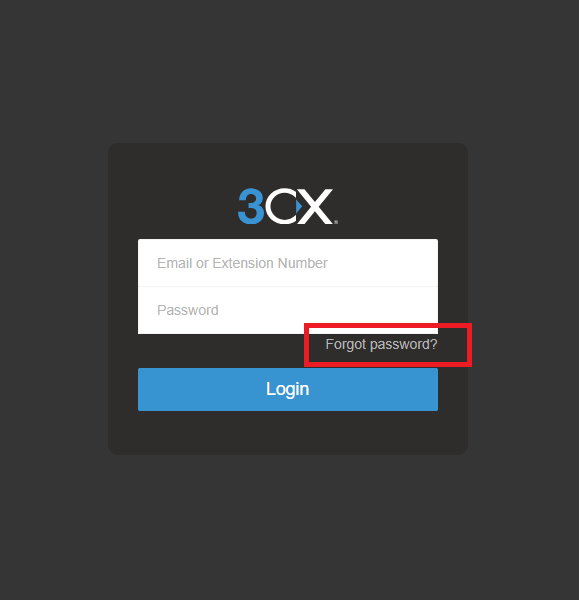
İnzibatçıya təqdim olan mail müvafiq sahəyə daxil olduqdan sonra “Reset Password” düyməsini klikləyin. Bu anda sizin mail qutunza 3CX-dən mail gələcəkdir, harada bütün məxdi, sırf sizə aid informasiya olacaqdır. Bu maili heç kəsə ötürmək olmaz.
Aşağıdakı şəkildə qarşınızda açılacaq "Welcome Mail"-dir. Burada siz "Click Here" linkinə klikləməlisiniz ki şifrəni təyin edə biləsiniz.
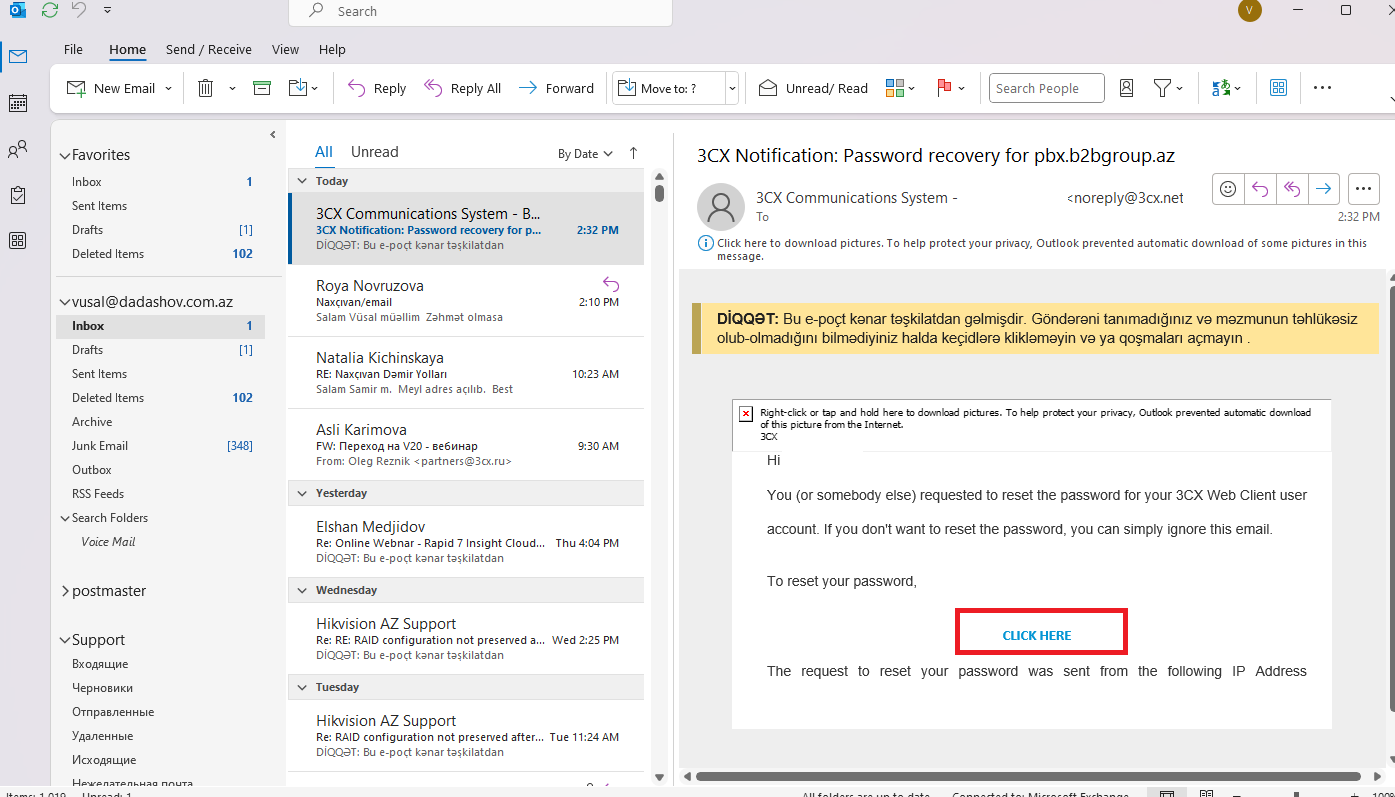
Linkə keçid aldıqdan sonra qarşənızda Pəncə açılacaq, harda siz şifrənizi təyin edə bilərsiniz. Qoylan şifrə güvəli olmalıdır. Çalışın çətin şifrələrdən istifdə edin. Asan və ya güman oluna biləcək şifərədən istifadə etdikdə təhlükəsizlik 0-a enir və nəticə kimi sizin adınızdan bəynəlxalq və ya daxili mobil operatorlara zəng oluna bilər. Bildiyiniz kimi beynəlxalq zənglər pulsuz olmur, və ayın sonunda şirkətə küllü miqdarda danışıq haqqı haqqında ödəniş tələbi gələcəkdir.
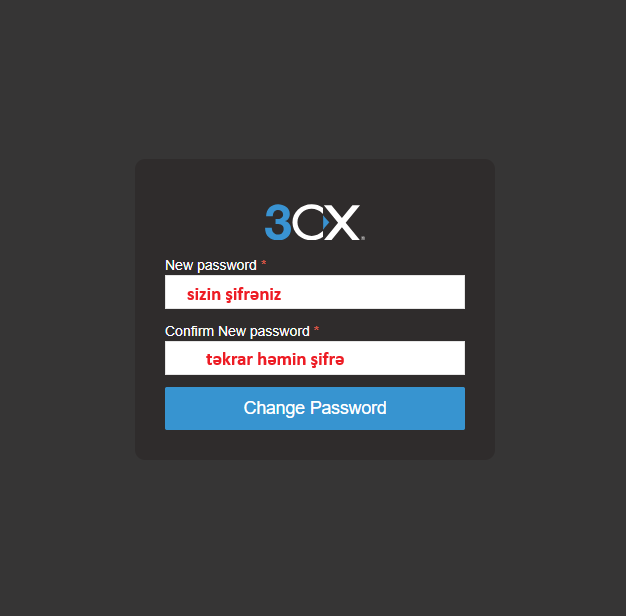
Şifrənizi təyin edin, tədbiqə daxil olun. 3CX Web Client brauzer əsaslı proqramdır. O, həmkarlar, tərəfdaşlar və müştərilərlə asanlıqla və səmərəli ünsiyyət qurmaq, əməkdaşlıq etmək və əlaqə yaratmaq üçün lazım olan bütün xüsusiyyətləri özündə birləşdirir. Bu bir interfeysdən siz zəngləri idarə edə, həmkarlarınızın statusuna baxa, video konfrans keçirə və səs, canlı söhbət, WhatsApp, Facebook və SMS/MMS vasitəsilə əlaqə saxlaya bilərsiniz. Tədbiq bir çox xüsusiyyətlərə malik olduğundan, aşağıda yalnız şat imkanından istifadə qaydası göstərilib.
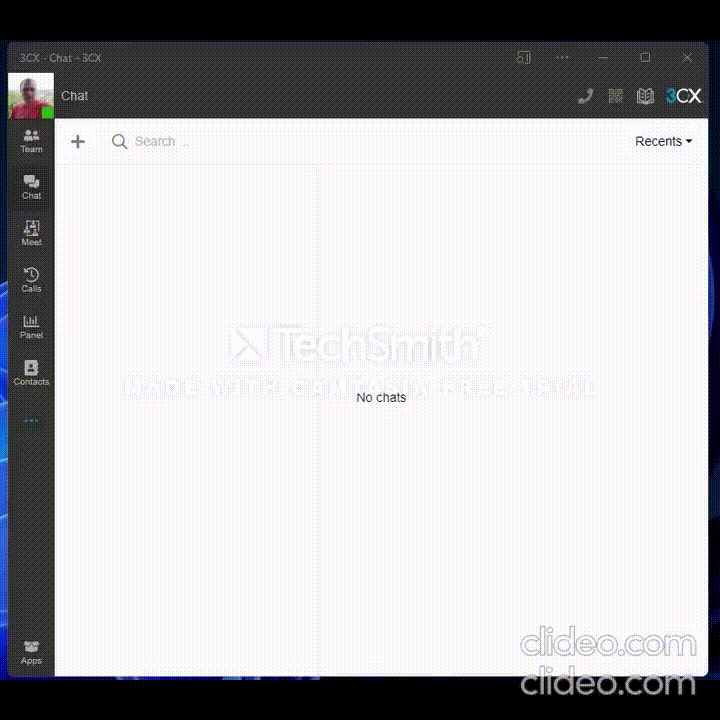
3CX Application-u Smartfona yüklənilməsi və sazlanması.
Yuxarıdakı əməliyyatlardan sonram, siz tədbiqi smartfonunuza quraşdıra bilərsiniz. Telefonunuzun modelindən asılı olaraq AppStore-dən (iPhone üçün) və ya Play Market-dən (Android tipli telefonlar üçün: Samsung, Xiaomi, Honor və s.) 3CX tədbiqini endirin və quraşdırın.
Aşağıda Xiaomi Mİ 10 telefonunda bu əməliiyat göstərilir.
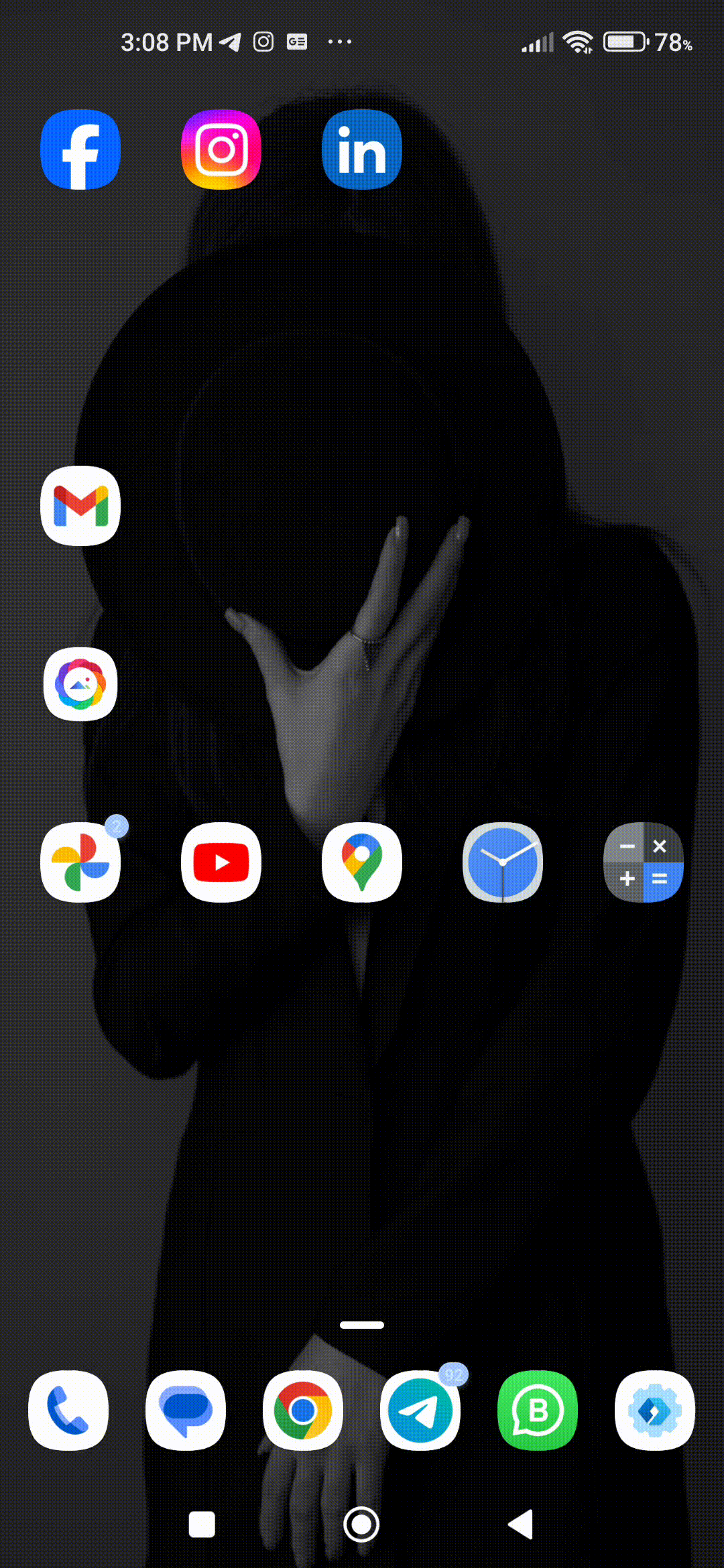
Sonuncu addım olaraq, siz QR kodu skan eləməlisini ki, smartfonda olan tədbiq avtokonfigurasiya olunsun. Bu ən tez və ən rahay yoludur. Bunun üçün siz kompüterdə olan 3CX Web Application-u açın və QR kodu göstəmək üçün müvafiq düyməni klikləyin.
İlk növbədə veb tədbiqini açıb QR kodu kompüterin ekranında açıq vəziyyatdə saxlayırsınız və son addım olaraq, smartfona quraşdırılmış 3CX tədbiq ilə kompüterin ekranında olan kodu skan edirsiniz. Dərhal avtomatik sazlanma baş verməlidir.